Es ist unbestreitbar, dass Facebook nicht mehr den gleichen Trend und die Popularität wie in früheren Zeiten genießt. Tatsächlich musste der zu Meta gehörende Social-Media-Gigant im vierten Quartal 2021 zum ersten Mal seit seiner Gründung einen Verlust von 1 Million täglichen Nutzern hinnehmen. Ob Sie nun eine Facebook-Auszeit planen oder generell kein Interesse mehr an der Nutzung der Plattform haben, hier erfahren Sie, wie Sie Ihr Facebook-Konto über die Webseite, auf Android-Geräten und auf dem iPhone deaktivieren können.
Anleitung zur Deaktivierung eines Facebook-Kontos (2024)
Der Unterschied zwischen Deaktivierung und Löschung eines Facebook-Kontos
Obwohl diese Begriffe oft synonym verwendet werden, gibt es einen wesentlichen Unterschied zwischen der Deaktivierung und der Löschung Ihres Facebook-Kontos. Während die Deaktivierung Ihres Facebook-Kontos eine temporäre Maßnahme darstellt, ist die Löschung Ihres Kontos permanent und nach 30 Tagen nicht mehr rückgängig zu machen.
Mit der Deaktivierung Ihres Kontos werden auch die mit diesem Konto verbundenen Facebook-Seiten deaktiviert. Ebenso löscht Facebook alle verknüpften Seiten, wenn Sie Ihr Konto löschen. Kurz gesagt, wenn Sie eine zeitlich begrenzte Pause von Facebook einlegen möchten, sollten Sie Ihr Konto deaktivieren. Auf der anderen Seite sollten diejenigen, die sich dauerhaft von Facebook abwenden wollen, ihre Konten löschen.
Deaktivierung des Facebook-Kontos über die Webseite
1. Melden Sie sich über einen Webbrowser bei Ihrem Facebook-Konto an, klicken Sie auf den Abwärtspfeil in der oberen rechten Ecke und wählen Sie „Einstellungen & Privatsphäre“.
2. Klicken Sie im erweiterten Menü „Einstellungen & Privatsphäre“ auf „Einstellungen“, um Ihre Facebook-Einstellungen zu öffnen.
3. Navigieren Sie in der linken Seitenleiste zu „Deine Facebook-Informationen“ und klicken Sie auf den Abschnitt „Deaktivierung und Löschung“.
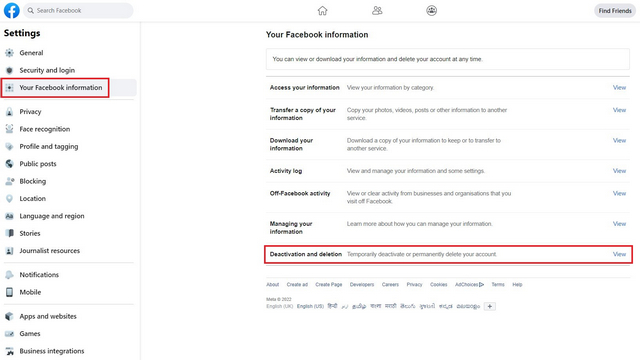
4. Wählen Sie nun die Option „Konto deaktivieren“ und klicken Sie auf den blauen Button „Weiter zur Kontodeaktivierung“.
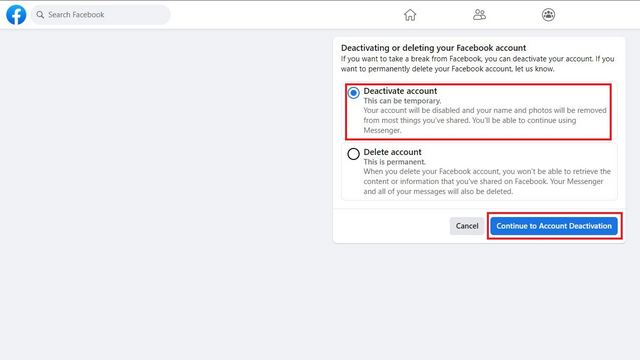
5. Facebook wird Sie jetzt auffordern, Ihr Passwort zur Authentifizierung einzugeben. Geben Sie Ihr Facebook-Passwort ein und klicken Sie auf „Weiter“, um fortzufahren.
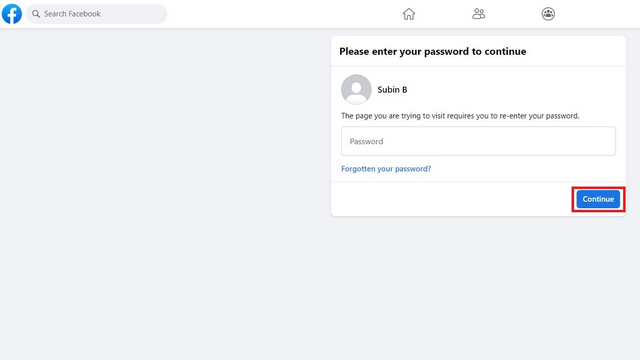
6. Sie werden nun aufgefordert, einen Grund für Ihren Abschied von Facebook anzugeben. Was wie ein typischer Growth-Hack-Schritt erscheint, verhindert, dass Facebook die automatische Kontoreaktivierung deaktiviert, wenn Sie „Dies ist vorübergehend. Ich komme wieder“ als Grund für Ihren Weggang angeben. Daher empfehlen wir Ihnen, sich für eine der anderen Optionen zu entscheiden.
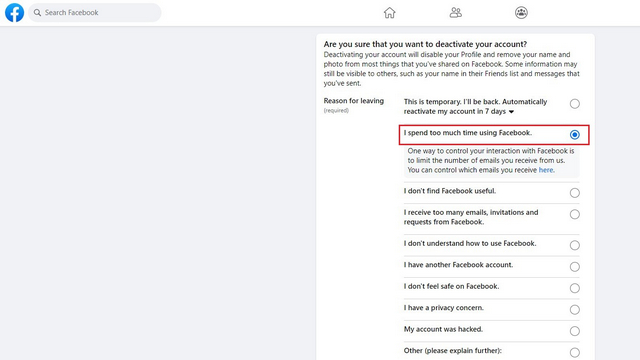
7. Scrollen Sie nach unten und wählen Sie aus, ob Sie den Messenger weiterhin nutzen und Facebook-E-Mails abbestellen möchten. Lassen Sie das Kontrollkästchen deaktiviert, wenn Sie kein Interesse haben, und klicken Sie auf „Deaktivieren“.
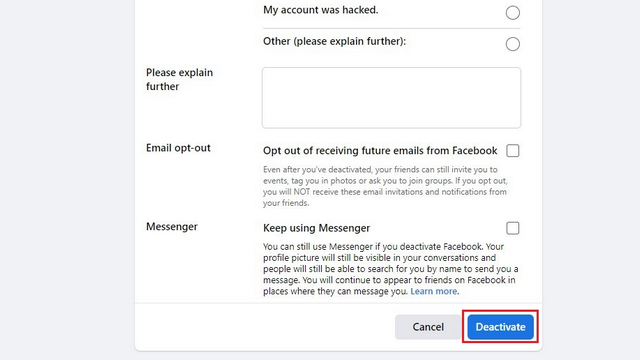
8. Klicken Sie in der jetzt erscheinenden Sicherheitsabfrage auf „Jetzt deaktivieren“, um Ihr Facebook-Konto vorübergehend zu deaktivieren.
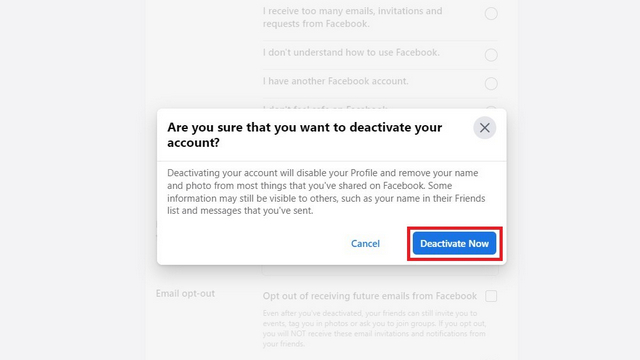
9. Facebook leitet Sie nun zum Anmeldebildschirm weiter und zeigt Ihnen eine Bestätigung an, dass Ihr Konto deaktiviert wurde. Sie können sich mit Ihren Facebook-Anmeldedaten anmelden, um Ihr Konto später wieder zu reaktivieren.

Deaktivierung des Facebook-Kontos auf Android-Geräten
1. Öffnen Sie die Facebook-App und tippen Sie oben rechts auf das Hamburger-Menü. Tippen Sie dann auf „Einstellungen & Privatsphäre“ und wählen Sie „Einstellungen“.

2. Wählen Sie unter „Kontoeinstellungen“ die Option „Persönliche und Kontoinformationen“ und anschließend „Kontoinhaberschaft und -kontrolle“, um die Einstellungen für Ihr Facebook-Konto anzuzeigen.
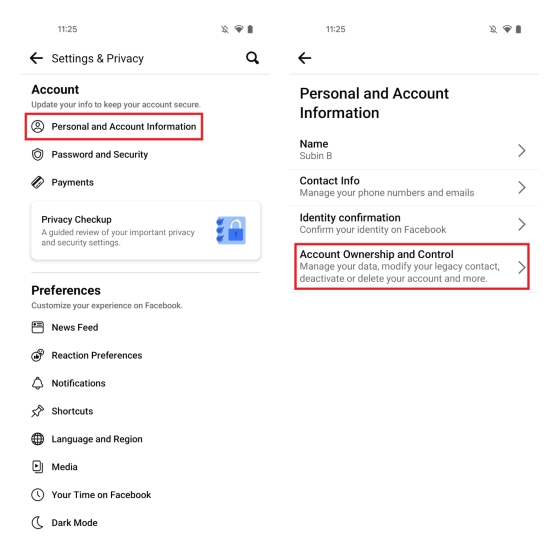
3. Tippen Sie nun auf „Deaktivierung und Löschung“ und aktivieren Sie die Option „Konto deaktivieren“. Wenn Sie das getan haben, tippen Sie auf „Weiter zur Kontodeaktivierung“.
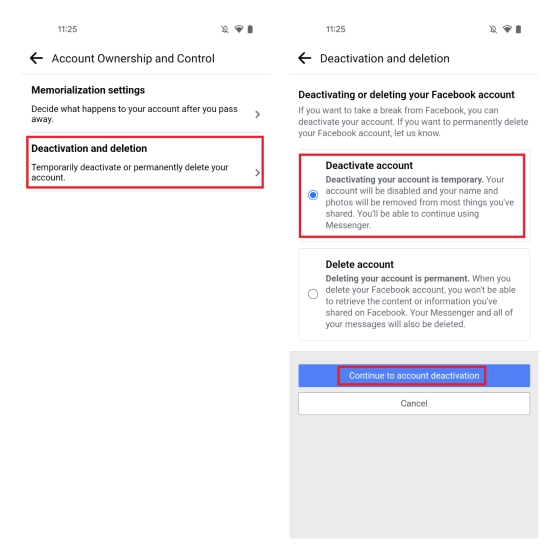
4. Sie sollten nun einen Grund für die Deaktivierung Ihres Facebook-Kontos wählen. Im Gegensatz zur Webversion von Facebook können Sie hier die automatische Reaktivierung deaktivieren, selbst wenn Sie „Dies ist vorübergehend. Ich komme wieder“ als Begründung in den mobilen Apps von Facebook angeben. Wählen Sie den Grund und verwenden Sie das Dropdown-Menü, um das automatische Reaktivierungsdatum auszuwählen.
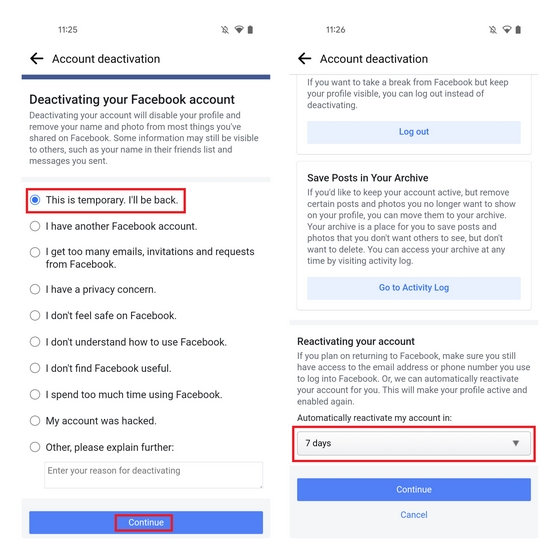
5. Stellen Sie die automatische Reaktivierung auf „Nicht automatisch reaktivieren“ und tippen Sie auf „Weiter“. Auf diese Weise reaktiviert Facebook Ihr Konto nicht automatisch, und Sie können jederzeit zurückkehren, wenn Sie bereit sind.
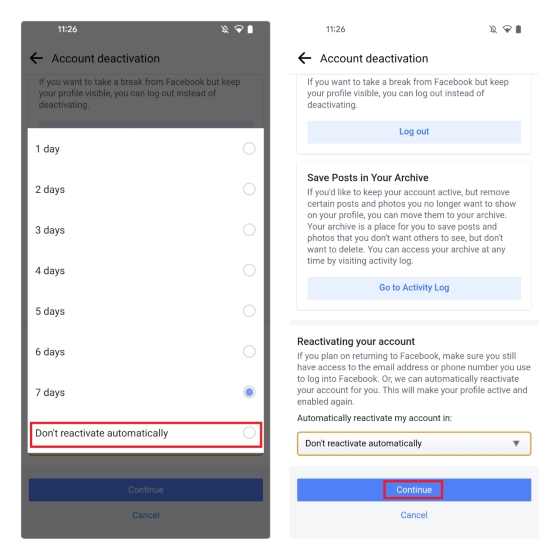
6. Wählen Sie als letzten Schritt aus, ob Sie den Messenger weiterhin verwenden und Benachrichtigungen von Facebook erhalten möchten. Tippen Sie danach auf „Mein Konto deaktivieren“, und das war’s. Sie haben Ihr Facebook-Konto erfolgreich deaktiviert.
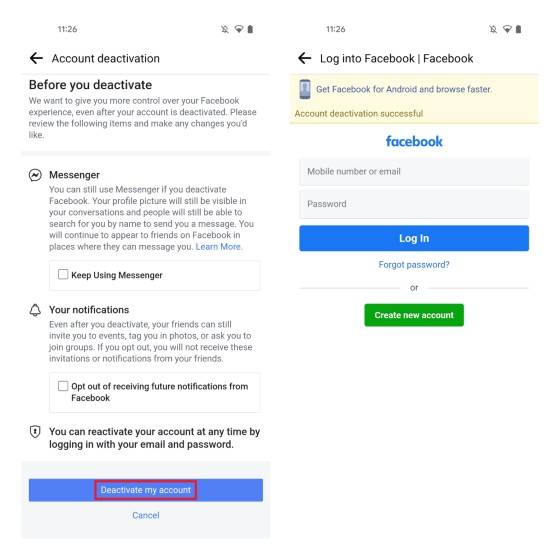
Deaktivierung des Facebook-Kontos auf dem iPhone
1. Öffnen Sie die Facebook-App auf Ihrem iPhone und wechseln Sie in der unteren Navigationsleiste zum Menü-Tab. Tippen Sie nun auf „Einstellungen & Privatsphäre“ und wählen Sie „Einstellungen“.
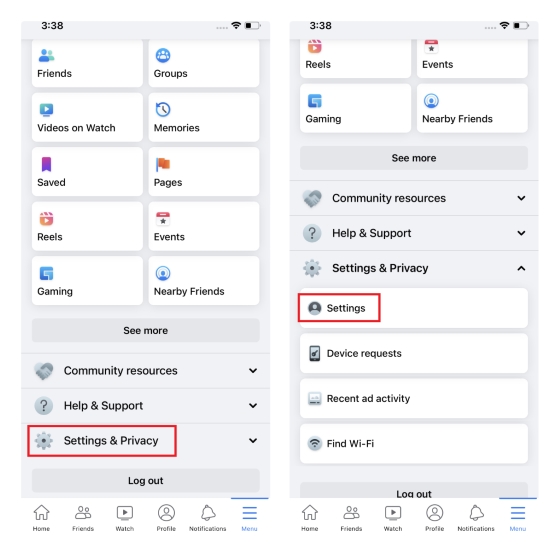
2. Tippen Sie unter „Kontoeinstellungen“ auf „Persönliche und Kontoinformationen“ und wählen Sie im nächsten Bildschirm „Kontobesitz und -kontrolle“.
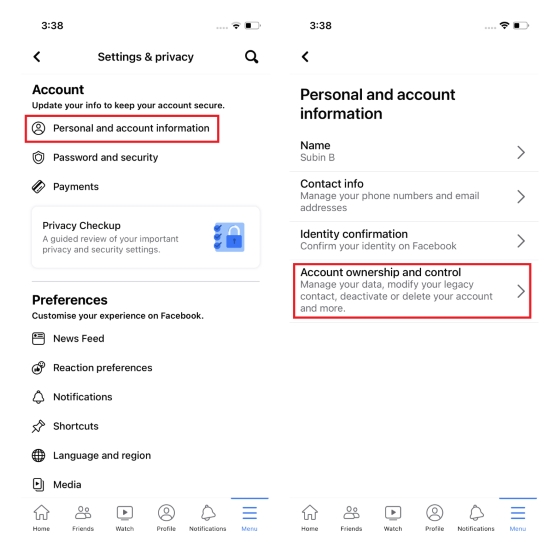
3. Tippen Sie als Nächstes auf „Deaktivierung und Löschung“ und aktivieren Sie den Schalter „Konto deaktivieren“. Tippen Sie danach auf „Weiter zur Kontodeaktivierung“.
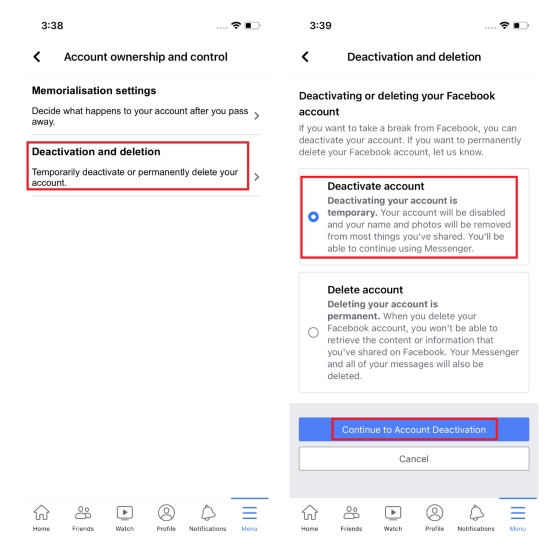
4. Wählen Sie den Grund für die Deaktivierung Ihres Facebook-Kontos und tippen Sie auf „Weiter“. Achten Sie darauf, dass Sie im nächsten Bildschirm die Option „Nicht automatisch reaktivieren“ wählen, um eine automatische Reaktivierung des Kontos zu vermeiden.
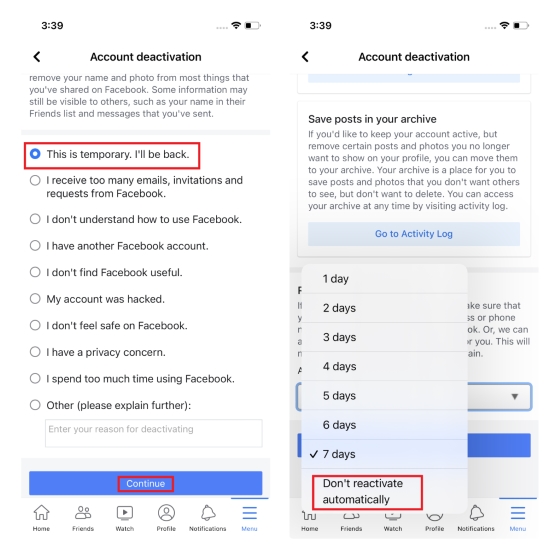
5. Tippen Sie auf „Weiter“ und überprüfen Sie, ob Sie Benachrichtigungen erhalten und den Messenger weiterhin verwenden möchten. Tippen Sie abschließend auf „Mein Konto deaktivieren“, um Ihr Konto auf Facebook zu deaktivieren.
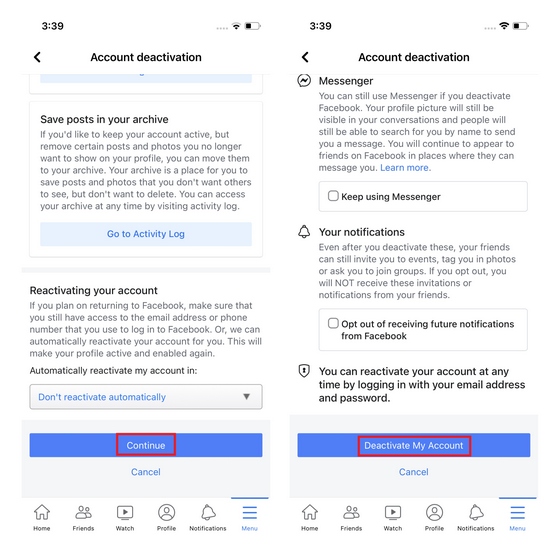
6. Wie Sie im Bild unten sehen können, wird Facebook Ihr Konto nun deaktivieren. Sie können auf Ihr Konto zugreifen, indem Sie sich mit Ihren Facebook-Anmeldedaten anmelden.
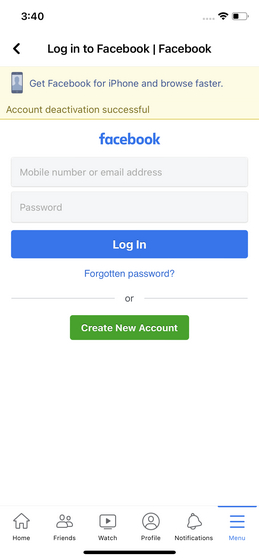
Häufig gestellte Fragen
F: Verliere ich meine Freunde, wenn ich Facebook deaktiviere?
Nein, Sie verlieren keine Personen in Ihrer Freundesliste, wenn Sie Ihr Facebook-Konto deaktivieren. Sie bleiben weiterhin miteinander verbunden, wenn Sie Ihr Konto wieder aktivieren.
F: Wie sieht ein deaktiviertes Facebook-Konto für Freunde aus?
Nachdem Sie Ihr Facebook-Konto deaktiviert haben, wird Ihr Konto Freunden nicht mehr in ihrer Chronik angezeigt oder wenn sie nach Ihnen suchen. Einige Details, wie Ihr Nachrichtenverlauf mit alten Freunden, sind jedoch weiterhin in deren Chatbox sichtbar.
F: Wie lange kann man ein Facebook-Konto deaktivieren?
Sie können Ihr Facebook-Konto unbegrenzt lange deaktivieren. Wenn Sie stattdessen Ihr Facebook-Konto löschen, haben Sie nach 30 Tagen keinen Zugriff mehr auf das Konto.
Deaktivieren, um eine Facebook-Auszeit zu nehmen
Das sind also die Schritte, die Sie befolgen müssen, um Ihr Facebook-Konto über das Web, auf Android und iOS zu deaktivieren. Wenn Sie Facebook nicht mehr nutzen möchten, empfehlen wir Ihnen unseren Artikel, der erklärt, wie Sie Ihr Facebook-Konto löschen und zu einer der besten Facebook-Alternativen wechseln können. Darüber hinaus haben wir Artikel, die Ihnen erklären, wie Sie Ihr Instagram-Konto deaktivieren, Ihr Instagram-Konto löschen und Ihr WhatsApp-Konto löschen können, falls Sie planen, die Nutzung aller Meta-eigenen Plattformen zu beenden.